
Если на вашем iPhone заканчивается место для хранения данных, вам нужно освободить место или подумать о покупке нового устройства. Более доступный вариант — удалить файлы с вашего текущего телефона. Однако определение того, какие файлы следует удалить, может потребовать некоторого размышления и времени.
Сложность
Умеренный
Продолжительность
10 минут
Что вам нужно
Ваш iPhone
К счастью, Apple предлагает несколько вариантов устранения неудобств, будь то iPhone 15, iPhone 15 Plus или более ранняя версия, которую вы используете. Недостаток памяти может расстраивать, но Apple предлагает несколько способов решения этой проблемы.
Итак, без лишних слов, вот как освободить место на вашем iPhone.

Как посмотреть объем памяти на вашем iPhone
Как прилежный исследователь, я рекомендую регулярно проверять состояние памяти моего iPhone, чтобы убедиться, что у меня достаточно места для новых приложений, мультимедиа и других необходимых вещей. Вот простой способ сделать это:
Шаг 1. Сначала нажмите Приложение «Настройки» на своем iPhone.
Шаг 2. Выберите Общие, а затем Хранилище iPhone.

Шаг 3. На этой странице я предлагаю вам проверить использование памяти вашего iPhone. Вы увидите разбивку того, сколько места используется в настоящее время по сравнению с максимальной емкостью. Кроме того, есть список, показывающий, какие приложения или файлы занимают больше всего места. По умолчанию этот список отсортирован по размеру, но вы можете изменить его на имя или дату последнего использования.

Как освободить место на iPhone
Вот несколько способов освободить больше места на вашем iPhone, некоторые из которых менее сложны, чем другие:
Шаг 1. Мне хотелось бы знать, сколько приложений сейчас установлено на моем iPhone. Если их число огромно, возможно, пришло время навести порядок и исключить некоторые приложения, которые используются нечасто. Не волнуйтесь: если вам когда-нибудь понадобится вернуть приложение, вы можете легко переустановить его из App Store. Чтобы удалить или выгрузить приложение, перейдите в приложение Настройки, выберите Общие, затем выберите Хранилище iPhone. Найдите и коснитесь конкретного приложения, которым вы хотите управлять. На следующей странице выберите вариант «Удалить приложение» или «Выгрузить приложение», в зависимости от ваших предпочтений, и подтвердите свой выбор.

Как исследователь, я бы рекомендовал вам периодически очищать кеш браузера Safari на iPhone, чтобы освободить место для хранения. Когда вы впервые посещаете веб-сайт, ваш браузер загружает и сохраняет файлы, чтобы страница быстрее отображалась при последующих посещениях. Однако эти кэшированные файлы занимают ценное пространство на вашем устройстве. Чтобы избавиться от них, перейдите в приложение «Настройки» и выберите «Safari». Прокрутите вниз и нажмите «Очистить историю и данные веб-сайта». У вас будет возможность стереть кеш определенных периодов времени или всю историю. Сделав свой выбор, нажмите «Очистить историю», чтобы завершить процесс.

Шаг 3. Чтобы освободить место на вашем iPhone, удалите старые сообщения iMessages. Начните с входа в приложение «Настройки». Найдите и коснитесь Сообщения. После этого нажмите Сохранить сообщения в разделе «История сообщений». Здесь вы можете выбрать сохранение сообщений в течение определенного периода: 30 дней, 1 год или Навсегда. Если вы выберете первый вариант, процесс удаления начнется мгновенно.

Шаг 4. Воспоминания прекрасно сохраняются с помощью фотографий и видео, но на таких устройствах, как iPhone, они могут занимать значительный объем памяти. Очень важно периодически удалять ненужные носители, чтобы освободить место для новых данных. Для выполнения этой задачи войдите в приложение «Фотографии». Выберите изображение или видео, которое вы хотите удалить. После этого коснитесь значка корзины в правом нижнем углу приложения. Выберите «Удалить фото» или «Удалить видео», чтобы удалить элемент из вашей коллекции. Имейте в виду, что удаление файла из библиотеки «Фото» не приводит к его окончательному удалению, а скорее перемещает его в папку Недавно удаленные. Для мгновенного удаления вам потребуется получить доступ к этой папке и удалить файлы вручную.

Шаг 5. Загружен ли контент Apple Music на ваше устройство? Если да, у вас есть возможность освободить место, удалив этот контент. Однако учтите, что после удаления вам потребуется подключение к Интернету, чтобы снова прослушать эти песни. Чтобы удалить загруженную Apple Music, перейдите в приложение «Музыка» на своем iPhone, нажмите «Библиотека» внизу, выберите «Загружено», выберите плейлисты, исполнителей, альбомы или песни, которые вы хотите удалить, нажмите трехточечный значок. и выберите «Удалить из библиотеки», затем подтвердите выбор, нажав «Удалить». Аналогичные действия применимы и для удаления контента в приложении «Подкасты».

Шаг 6. Альтернативный способ сэкономить место на iPhone — удалить файлы. Для этого перейдите в приложение «Файлы» и определите элементы, которые нужно удалить. Начните с открытия приложения «Файлы» на своем iPhone. В разделе «Обзор» выберите На моем iPhone. Нажмите и удерживайте файл или папку, которую вы хотите удалить, затем нажмите Удалить во всплывающем меню. Подтвердите удаление.

Больше способов освободить место на iPhone с помощью фотографий
Что касается приложения «Фото» на вашем iPhone, вот несколько дополнительных действий, которые вы можете предпринять, чтобы освободить больше места:
Шаг 1. Сначала вы можете подписаться на iCloud, облачное хранилище Apple.
Шаг 2. После выполнения этого действия вы можете синхронизировать свои фотографии с iCloud. Для этого перейдите в приложение «Настройки», нажмите на свое имя вверху страницы, прокрутите вниз и выберите «iCloud». В разделе «Приложения, использующие iCloud» выберите «Фотографии». Включите переключатель «Синхронизировать этот iPhone», чтобы все ваши фотографии и видео синхронизировались и сохранялись в облаке.
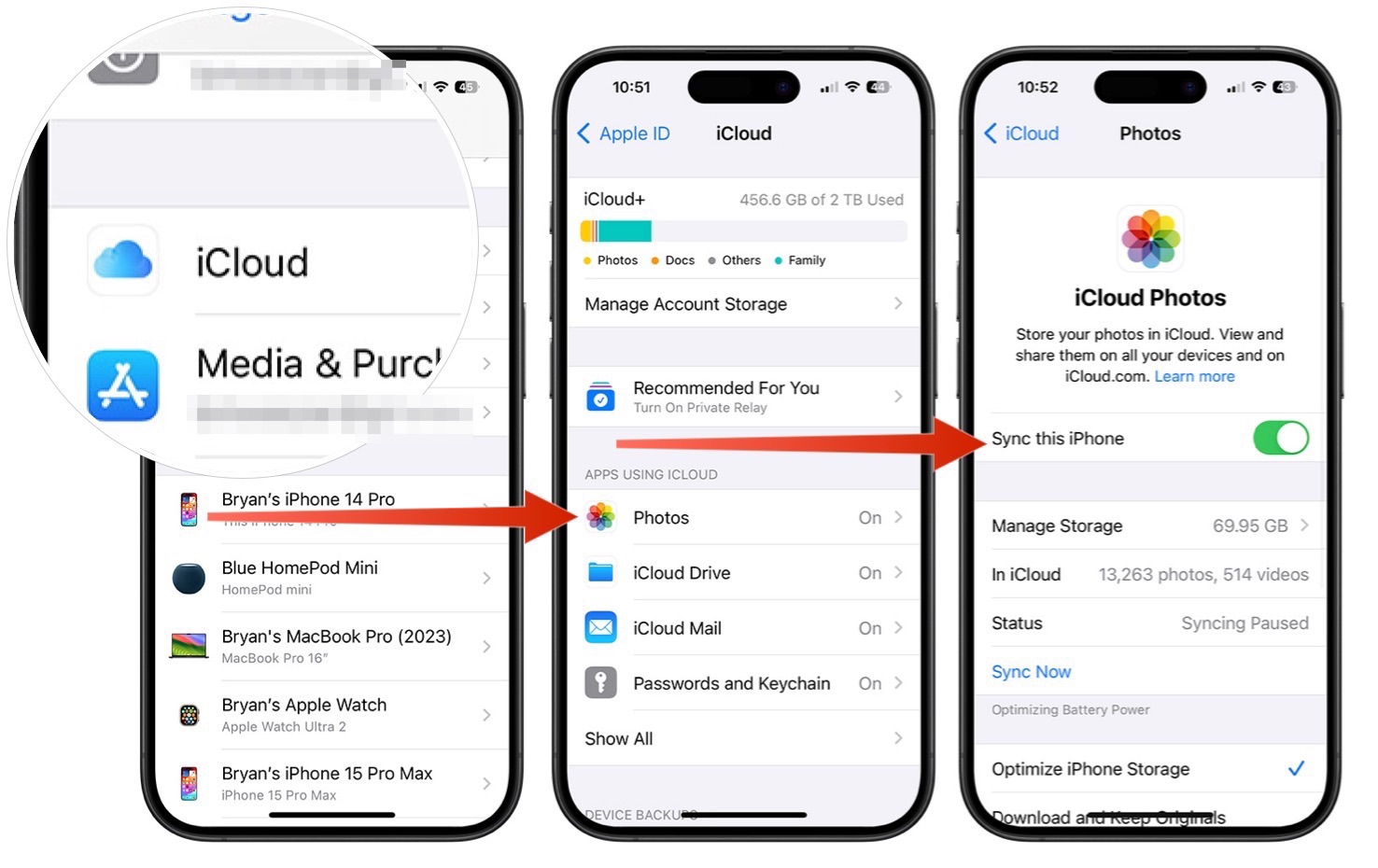
Шаг 3. Следование этим инструкциям само по себе не увеличит объем памяти вашего iPhone. Для этого перейдите на ту же страницу и нажмите «Оптимизировать хранилище iPhone». После активации изображения и видео с высоким разрешением будут сжаты и заменены версиями меньшего размера, подходящими для вашего устройства. Однако вы можете в любое время получить их полноразмерные аналоги из iCloud.

Смотрите также
- 7 лучших чехлов для Apple iPhone 16 Pro Max 2024 года
- Samsung Galaxy S25 Ultra против Honor Magic 7 Pro: сравнение Android-флагманов
- Разблокируйте DeepSeek: обойдите цензуру за 10 минут!
- LG OLED55G4
- Honor Magic 7 Pro против OnePlus 13: битва андроидов
- 20 лучших циферблатов Samsung Galaxy Watch, которые вам стоит использовать
- Моторола Мото G85 5G
- Apple M4 против M4 Pro: в чем разница?
- Обзор MobLand (сериал — 2025) — Похоже, у нас развивается ситуация.
- Как удалить или скрыть чаты в Microsoft Teams
2024-07-03 23:28